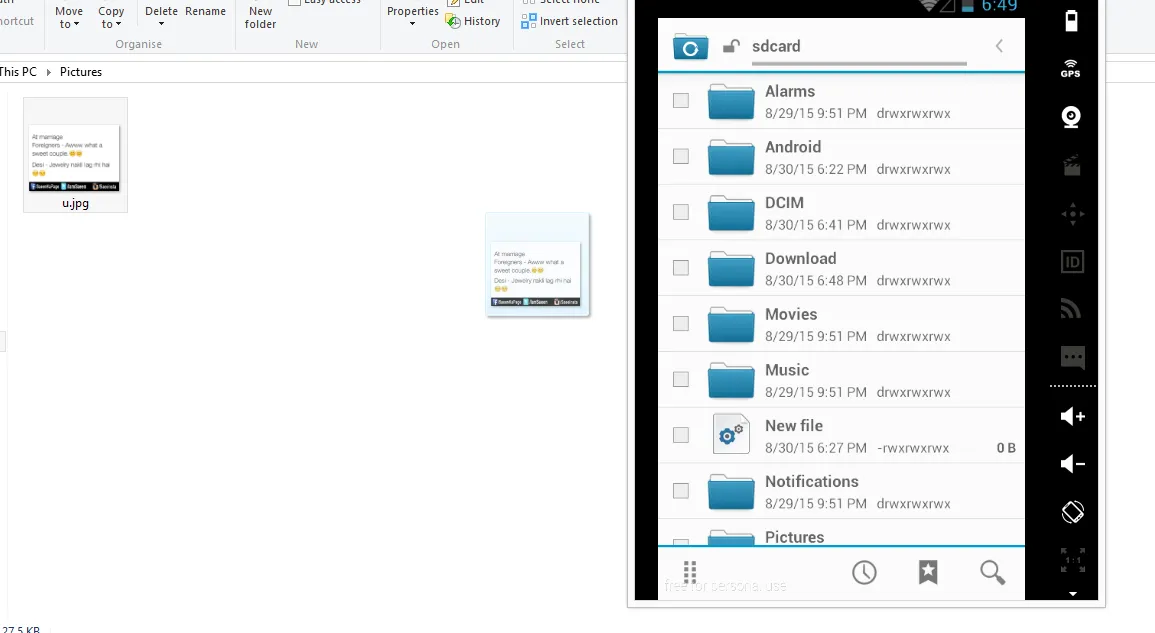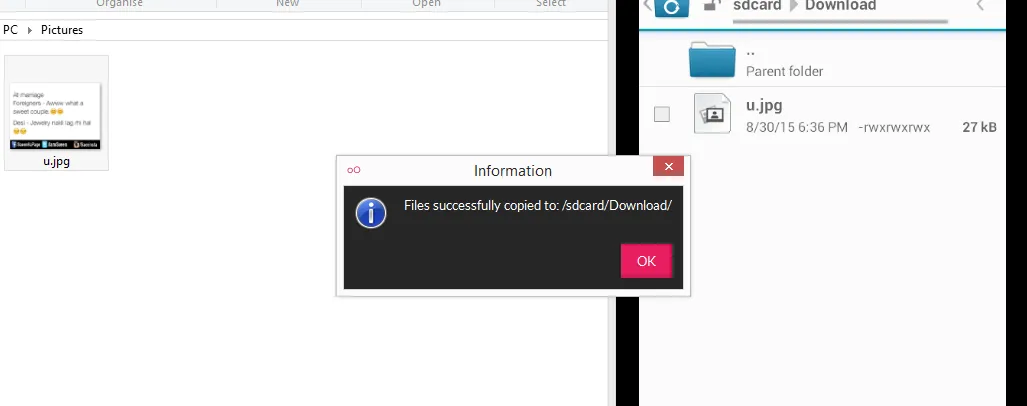5个回答
69
我解决了我的问题。
首先按照这个答案操作:
1. 进入你的VirtualBox VM设置 / 共享文件夹选项卡 2. 添加一个共享文件夹并勾选“自动挂载”选项。 3. 从Genymotion软件中像往常一样启动你的VM。 4. 在/mnt/shared目录中可以访问你的共享文件夹(支持多个共享文件夹)。
之后,在
1. 在Genymotion虚拟设备上,运行应用程序“文件管理器”,并阅读有关“低权限模式”的广告。 2. 从“文件管理器”的“设置”菜单中进入“常规设置”。 3. 点击“访问模式”,并激活“Root访问”模式。 4. 重新启动文件管理器=>所有目录将被呈现。
谢谢。
更新: 在新版本的
更新2(基于@GandhyOnly评论): 要使图库中的图片可见,只需将图像文件拖放到模拟器上,它们将被存储在下载文件夹中,在传输完成后重新启动同一模拟器,图像将显示在图库中。或者,如果您不想重启模拟器,则可以使用以下命令。
首先按照这个答案操作:
1. 进入你的VirtualBox VM设置 / 共享文件夹选项卡 2. 添加一个共享文件夹并勾选“自动挂载”选项。 3. 从Genymotion软件中像往常一样启动你的VM。 4. 在/mnt/shared目录中可以访问你的共享文件夹(支持多个共享文件夹)。
之后,在
Genymotion模拟器中更改文件管理器的设置为root用户,以便所有我的文件夹都可见,包括共享文件夹:1. 在Genymotion虚拟设备上,运行应用程序“文件管理器”,并阅读有关“低权限模式”的广告。 2. 从“文件管理器”的“设置”菜单中进入“常规设置”。 3. 点击“访问模式”,并激活“Root访问”模式。 4. 重新启动文件管理器=>所有目录将被呈现。
谢谢。
更新: 在新版本的
genymotion中,你可以通过拖放文件/文件夹来添加。添加文件到模拟器需要一些时间,时间取决于文件大小。更新2(基于@GandhyOnly评论): 要使图库中的图片可见,只需将图像文件拖放到模拟器上,它们将被存储在下载文件夹中,在传输完成后重新启动同一模拟器,图像将显示在图库中。或者,如果您不想重启模拟器,则可以使用以下命令。
adb shell am broadcast -a android.intent.action.MEDIA_MOUNTED -d file:///sdcard/
它将重新扫描图像并在画廊中显示它们。有关命令的更多详细信息,请参见此处的实际答案。我没有检查我使用的命令,只是重新启动模拟器。
- Blu
4
干得好,先生。你的解决方案帮了我大忙。 :D - KaHeL
对于那些在Android 4.3模拟器中找不到根访问权限的人:1- http://goo.gl/ngQm2o 2- 重新启动您的模拟器。 - JinSnow
我已经将一些图像放在管理文件中了,但是如何使画廊检测到这些图像呢? - GandhyOnly
重新扫描的解决方案非常有用。 - Leo Lee
40
只需将要使用的文件拖放到模拟器上即可。
文件将保存在下载文件夹中。
- Subrat Behera
1
同样地,要做相反的操作,请转到“工具”->“Android”->“Android设备监视器”->将您的文件拉入系统中。 - jyomin
7
只需将文件从电脑拖放到模拟器中,复制数据后,文件将保存在DOWNLOAD文件夹中。请记住,为了让DRAG and DROP服务正常工作,请不要以管理员权限打开Genemotion软件。
- mwaqas01
5
我不确定您是否在使用SD卡。如果是,请尝试通过Eclipse中的DDMS文件浏览器查找以下文件夹:
mnt/shell/emulated/0/MyFiles
这是我在代码中使用标准SD卡引用时文件存储的位置:
File sdCard = Environment.getExternalStorageDirectory();
File directory = new File (sdCard.getAbsolutePath() + "/MyFiles");
- MishaLee
3
1谢谢。但是我没有使用SD卡,只是模拟器而已。还是谢谢你的回复。 - Blu
1以上代码可用于真实SD卡和模拟器SD卡。地址是指Genymotion模拟器上SD卡内容的位置。以防有人想使用它。希望你解决了问题。 :) - MishaLee
嗯,谢谢 :) 给通用解决方案加1 - Blu
网页内容由stack overflow 提供, 点击上面的可以查看英文原文,
原文链接
原文链接